如何在 Google 相册中将 HEIC 照片下载为 JPG
引入最高效的图像文件格式海伊夫,苹果没有花时间使其成为默认图像存储格式在以 .HEIC 扩展名表示的最新操作系统中。在苹果此举之后,Google Photos 也开始支持 HEIF 图片让 Apple 用户在 Google Photos 中存储和查看图像。
虽然前进了一步,但这却导致了一个大问题。目前,Windows、Android等操作系统都不支持HEIF格式,甚至第三方应用程序也无能为力。因此,在这些设备上共享或下载 HEIF 图像根本没有用。
如果您在 Google 相册中保存了 HEIC 图像,并且想要在不受支持的设备上以 JPG 格式下载它们,那么我可以提供帮助。今天,我将向您介绍一种下载JPG格式HEIC照片的简单方法。
当您使用 Google 相册中的下载按钮下载图像时,它始终以原始格式下载(即您的情况下为 HEIC)。但是,您的浏览器内置“图像另存为”即使图像以 HEIC 格式存储,该功能仍然可以下载 JPG 格式的图像。
下载 JPG 格式 HEIC 照片的方法如下:
- 单击 Google 相册中的 HEIC 图像进行预览。
- 现在右键单击它并选择“图像另存为”菜单中的选项。
- 选择 PC 上的保存位置,图像将以 JPG 格式保存。
虽然这是下载 JPG 格式的 HEIC 图像的一种非常简单的方法,但它也有一些注意事项。这“图像另存为”选项会以与您预览时相同的分辨率下载图像。因此,您无法下载最高分辨率的图像(参见屏幕截图)。
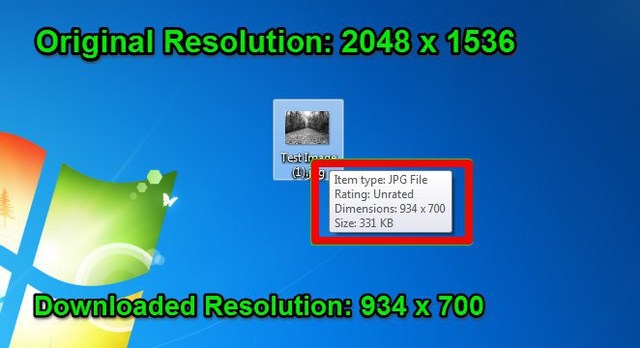
幸运的是,也有一个解决方法。继续阅读...
建议阅读:用于转换烦人的 HEIC 图像的隐藏 Mac 工具
以最高分辨率下载图像
如果你只是需要分享一张图片来展示一些东西,那么上面的过程就足够了。但是,如果您需要下载全分辨率图像以在某处使用,请按照以下步骤操作:
- 单击 HEIC 图像可在 Google 相册中预览。
- 现在,按住 Ctrl 键(Mac 上为 Command 键)和减号 (-) 键以完全缩小浏览器。连续按住 2-3 秒应完全缩小。
- 然后,右键单击图像并选择“图像另存为”将图像保存为 JPG 格式。
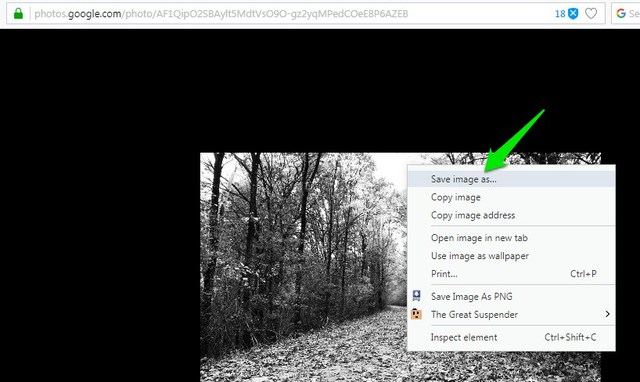
当您完全缩小浏览器时,图像被迫以全分辨率显示。当您下载时,它会以全分辨率的 JPG 格式下载。下载完成后,您可以按 Ctrl(Mac 的命令)和 0(零)键重置浏览器缩放。
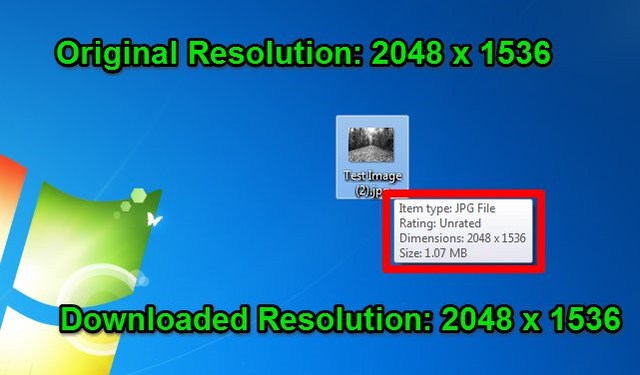
奖金
如果您有很多 JPG 格式的 HEIC 图像需要下载,那么您也可以批量下载 HEIC 格式的图像,然后再将其转换为 JPG。您所需要做的就是在 Google 相册中选择所需的照片,然后选择“下载”从右上角的菜单。之后,使用自由转换或者在线免费工具将这些 HEIC 图像转换为 JPG 格式。这两个工具都是完全免费使用并支持批量转换。
结束语
这是一个浏览器小技巧,用于从 Google Photos 下载 JPG 格式的 HEIC 照片。我知道一张一张地下载图像可能会令人畏惧,但目前,这是从 Google 相册下载 JPG 格式的 HEIC 照片的唯一方法。对于批量图像,我建议您稍后进行转换。
如果您知道以 JPG 格式下载 HEIC 照片的任何其他方法,请在评论中告诉我们。



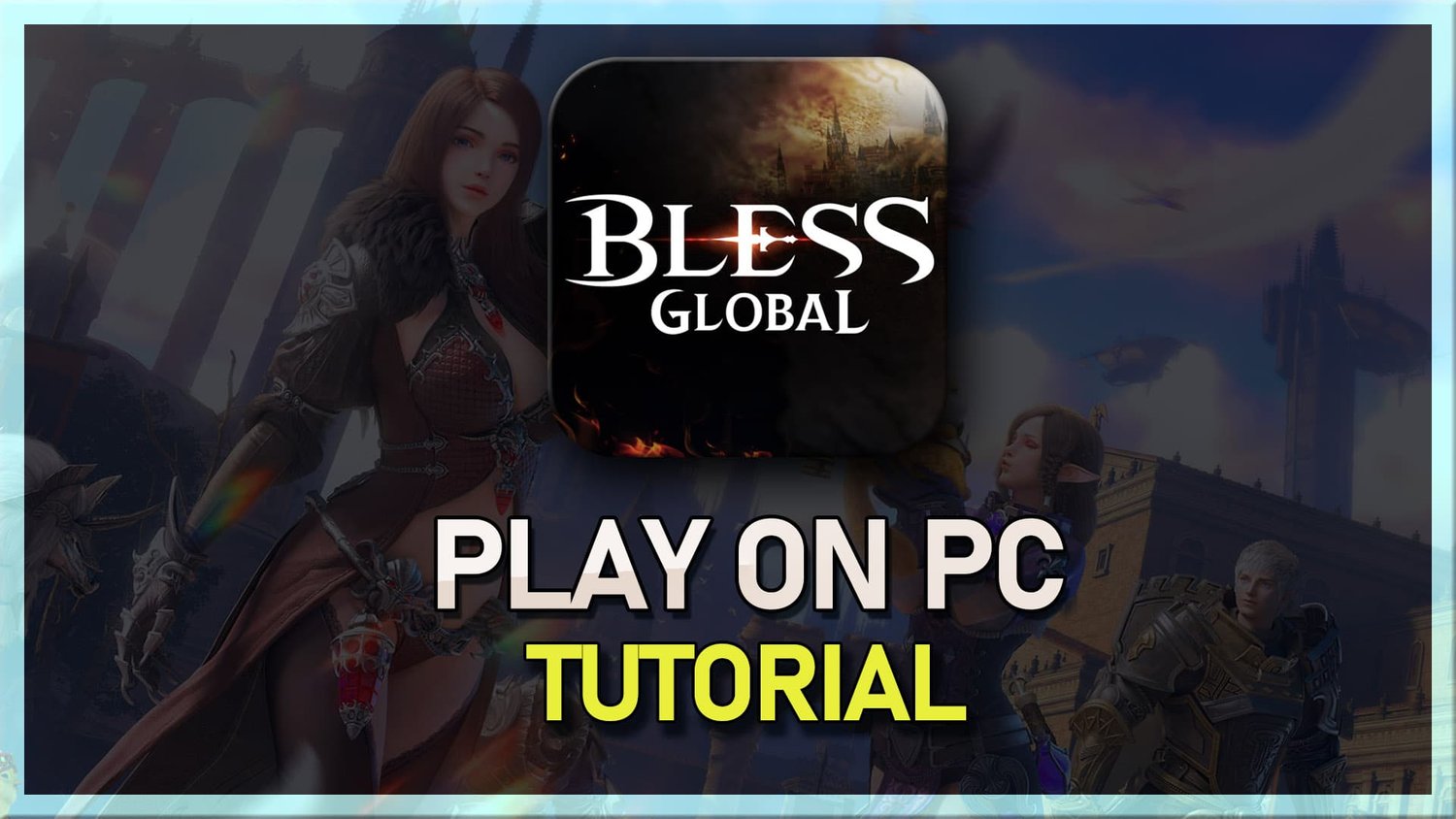

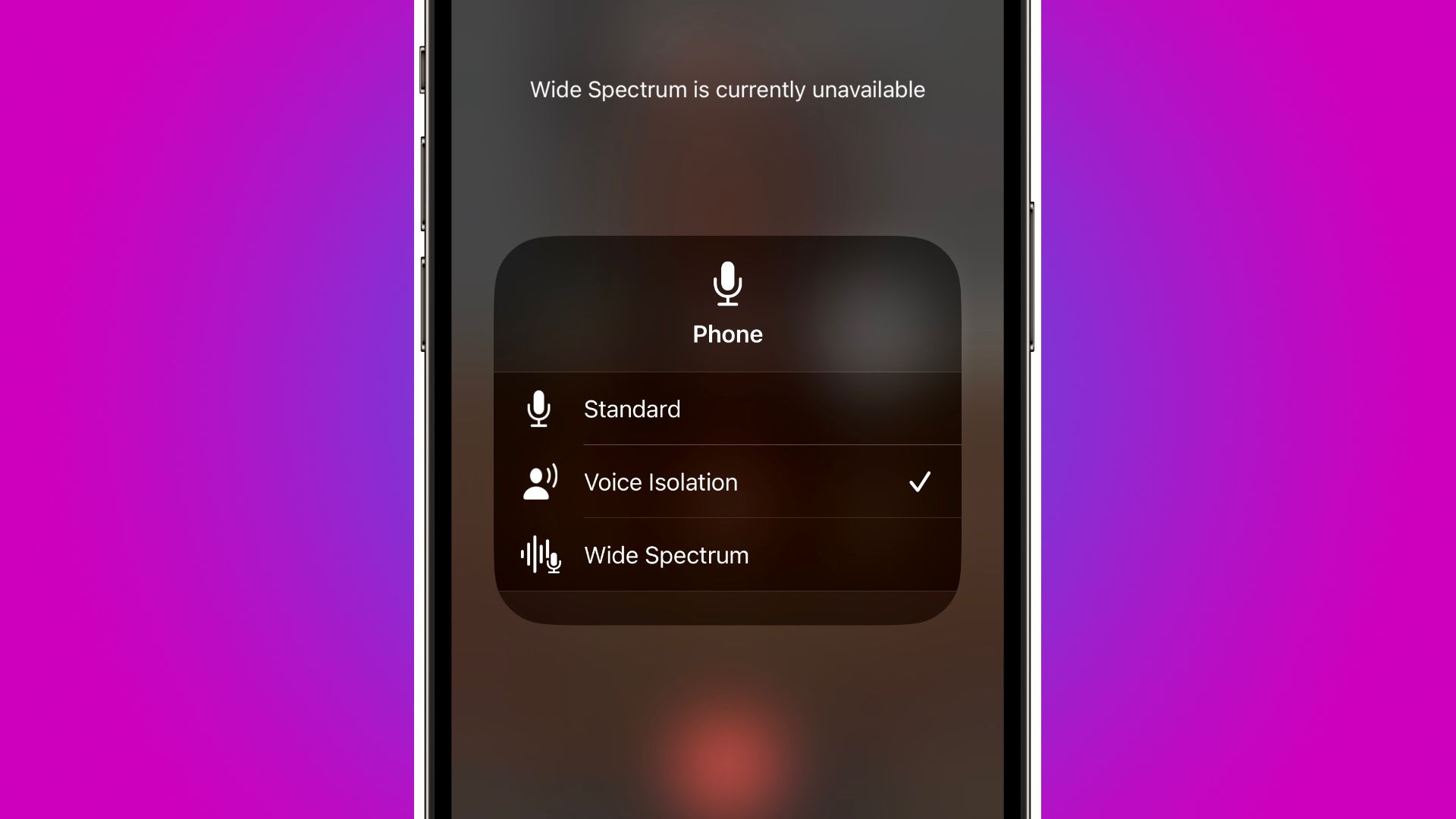


![如何解决 OmeTV 无法工作的问题 [7 种方法]](https://pfrlju.com/tech/avilas/wp-content/uploads/cache/2025/04/fortniteunabletologin.jpg)





